Kuinka ladata D3D11.DLL ja korjaa D3D11 -virheet aloittaessasi pelejä

- 1926
- 100
- Julius Kihn
Äskettäin käyttäjät kohtaavat usein virheitä, kuten D3D11 CreateveViceandswapChain Faleled, "DirectX 11: n alustaminen", "Ohjelman käynnistäminen on mahdotonta, koska D3DX11 -tiedosto.Dll puuttuu tietokoneella "ja kuten. Usein tämä tapahtuu Windows 7: ssä, mutta joissain olosuhteissa voit kohdata ongelman ja Windows 10: ssä.
Kuten virheen tekstistä voidaan nähdä, ongelmana on DirectX 11: n tai pikemminkin Direct3d 11: n alustaminen, jolle D3D11 -tiedosto on vastuussa.Dll. Samanaikaisesti huolimatta siitä, että Internet -ohjeiden avulla voit jo tarkastella DXDIAG: ta ja nähdä, että DX 11 (tai jopa DirectX 12) määritetään, ongelma voidaan ylläpitää. Näissä ohjeissa - yksityiskohtaisesti siitä.DLL on poissa tietokoneella.
Virheiden korjaus D3D11
Tarkasteltavana olevan virheen syy voi olla erilaisia tekijöitä, joista yleisimpiä
- THAVAIDEN KORTTI ei tue DirectX 11: tä (samanaikaisesti painamalla Win+R -näppäimiä ja syöttämällä DXDIAG, voit nähdä, että se on vain 11 tai 12 versiota. Tämä ei kuitenkaan tarkoita mitään, että tämä versio tukee videokortista - vain tämän version tiedostoista on asennettu tietokoneelle).

- Näyttäntökortin uusimpia alkuperäisiä ohjaimia ei ole asennettu - kun aloittelijat yrittävät päivittää ohjaimet laitteen lähettäjän “päivitys” -painikkeella on väärä menetelmä: viesti, jonka ”ohjaimen ei tarvitse päivittää” Tämä menetelmä ei yleensä tarkoita vähän.
- Windows 7: n tarvittavia päivityksiä ei ole asennettu, mikä voi johtaa siihen, että jopa DX11: n läsnä ollessa D3D11 -tiedosto.DLL ja tuetut videokortti, pelit, kuten Dishonored 2, jatka virheen ilmoittamista.
Kaksi ensimmäistä pistettä on kytketty toisiinsa ja voivat tavata yhtäläisesti sekä Windows 7 -käyttäjät että Windows 10.

Oikea toimintajärjestys virheiden tapauksessa tässä tapauksessa on:
- Lataa alkuperäiset videokortti -ohjaimet manuaalisesti virallisilta sivustoilta AMD, NVIDIA tai Intel (katso., Esimerkiksi kuinka asentaa Nvidia -ohjaimet Windows 10: een) ja asenna ne.
- Siirry osoitteeseen dxdiag (Win+R -näppäimet, kirjoita DXDIAG ja paina Enter), avaa ”Näyttö” -välilehti ja kiinnitä huomiota DDI. Arvoilla 11.1 ja enemmän virheitä D3D11: n ei pitäisi ilmestyä. Pienemmällä - todennäköisesti asia on näytönohjaimen tai sen ohjaimien tuen puuttuminen. Tai Windows 7: n tapauksessa, jos alustan tarvitaan päivitys, mistä.
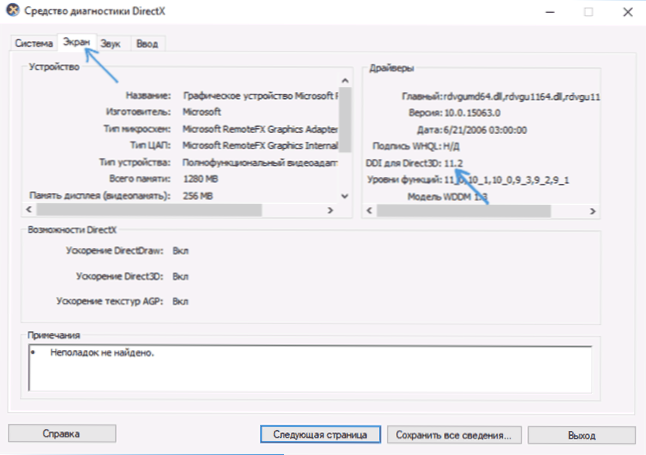
Voit nähdä myös erikseen asennetun ja tuetun laitteistoversion DirectX: stä kolmannen osapuolen ohjelmissa, esimerkiksi AIDA64: ssä (katso. Kuinka selvittää DirectX: n versio tietokoneelle).

Windows 7: ssä D3D11 -virheet ja DirectX 11: n alustus, kun modernit pelit voivat ilmestyä jopa tapauksissa, joissa tarvittavat ohjaimet on asennettu, ja näytönohjain ei ole vanhasta. Voit korjata tilanteen seuraavasti.
Kuinka ladata D3D11.DLL Windows 7: lle
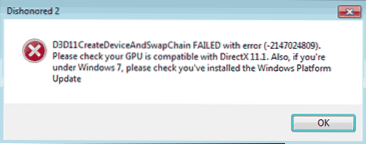
Windows 7: ssä oletusasetuksessa ei ehkä ole D3D11 -tiedostoa.DLL, ja niissä kuvissa, joissa se on läsnä, eivät välttämättä toimi uusien pelien kanssa, aiheuttaen alustusvirheitä D3D11.
Se voi ladata ja asentaa (tai päivittää, jos se on jo tietokoneella) viralliselta Microsoftin verkkosivustolta osana 7. Lataa tämä tiedosto erikseen, joiltakin kolmansien osapuolien sivustoilta (tai otetaan toisesta tietokoneelta), en suosittele sitä, on epätodennäköistä, että tämä korjaa virheet D3D11.Dll aloittaessasi pelejä.
- Oikeasta asennuksesta sinun on ladattava Windows 7 Platform -päivitys (Windows 7 SP1) - https: // www.Microsoft.Com/ru-ru/lataus/yksityiskohdat.ASPX?Id = 36805.
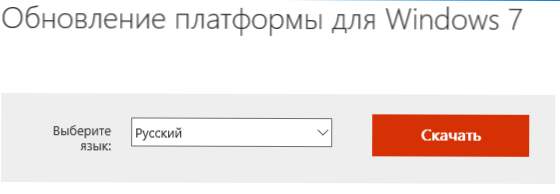
- Kun olet ladannut tiedoston, suorita se ja vahvista päivityksen KB2670838 asennus.
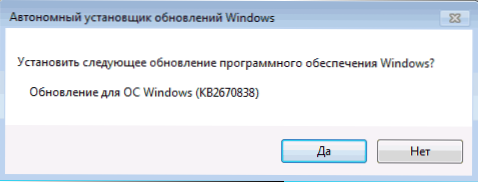
Asennuksen päätyttyä ja tietokoneen uudelleenkäynnistyksen jälkeen kirjasto on oikeassa paikassa (C: \ Windows \ System32 \) ja virheet, jotka liittyvät siihen, että D3D11.DLL on joko poissa tietokoneesta tai D3D11 CreeveviceAndswapChain epäonnistui, ei ilmesty (edellyttäen, että sinulla on melko modernit laitteet).
- « Kuinka selvittää emolevyn ja prosessorin cocte
- Alustan alustusvirhe .Nettokehys 4 - Kuinka korjata se »

